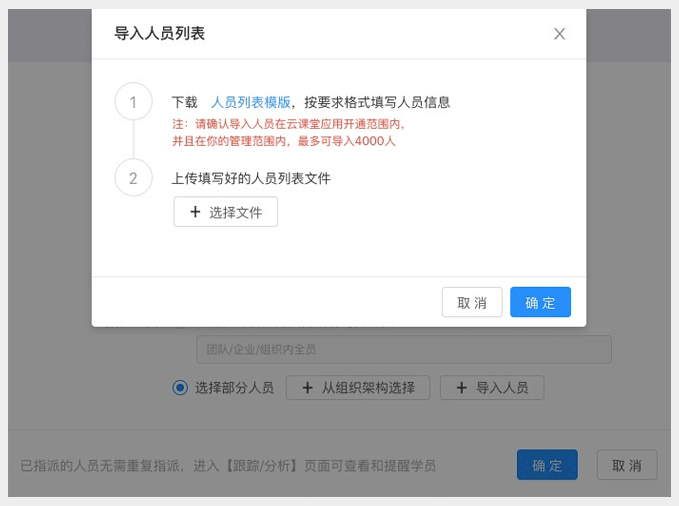手机端指派培训计划第一步:钉钉手机版进入云课堂,在首页或者企业课程中(可搜索)找到想要指派的培训计划,点击底部“指派”按钮,进入指派流程 指派设置页面,设置学习周期
手机端指派培训计划第一步:钉钉手机版进入云课堂,在首页或者企业课程中(可搜索)找到想要指派的培训计划,点击底部“指派”按钮,进入指派流程
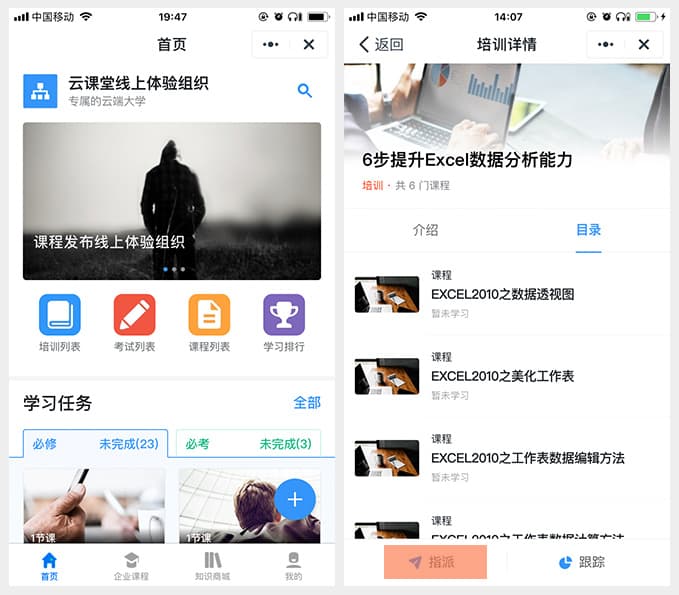
指派设置页面,设置学习周期和学习提醒后,点击下一步,在弹出的指派设置确认框中点击“指派”,选择指派的员工后,点击确定即可完成指派
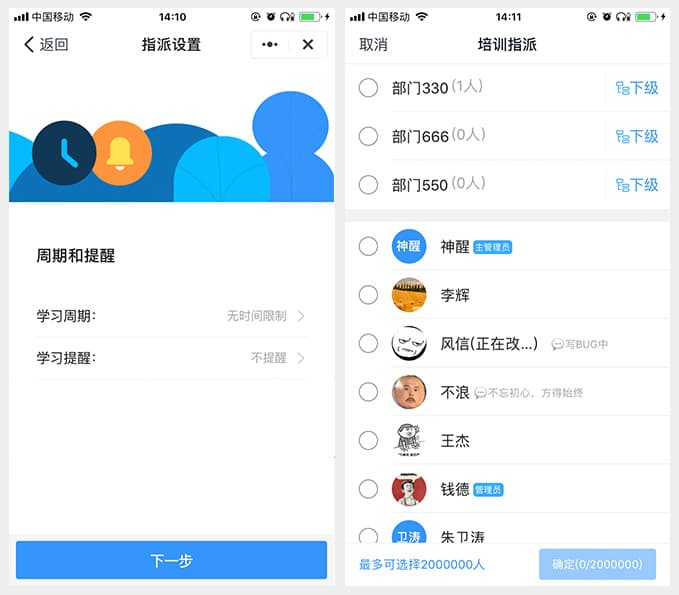
备注:指派功能仅针对培训计划使用
电脑端指派培训计划打开PC端钉钉,点击左下侧“工作”,切换到相应的组织后,点击云课堂,进入云课堂首页
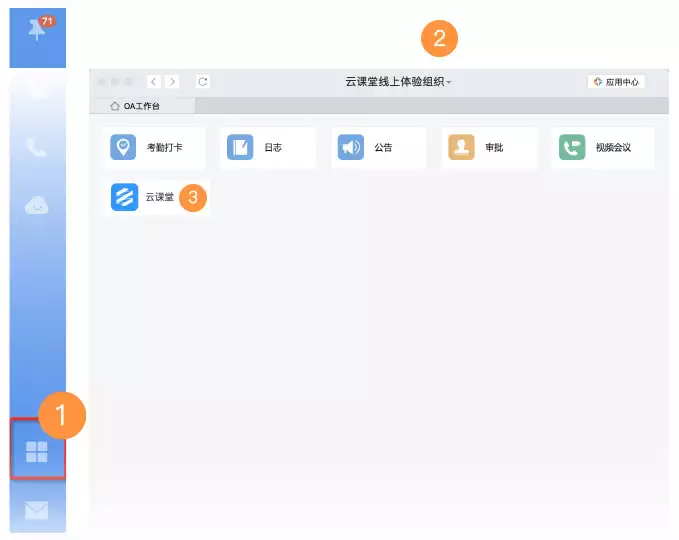
再点击右上角的“知识商城”,进入频道页
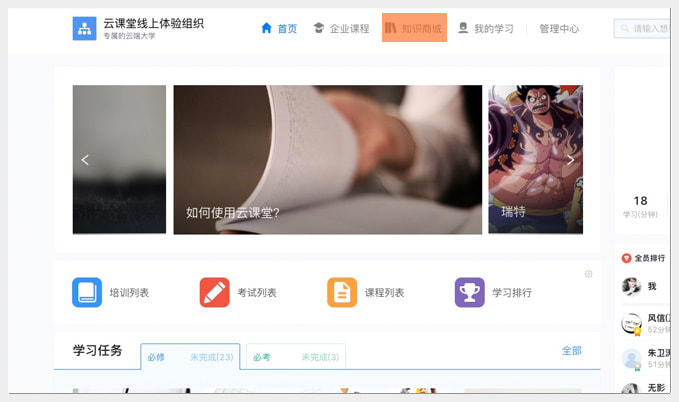
点击左侧“学习管理”菜单,再点击下方的培训计划管理选项,进入培训计划管理界面,点击列表页中的指派按钮,进入指派流程
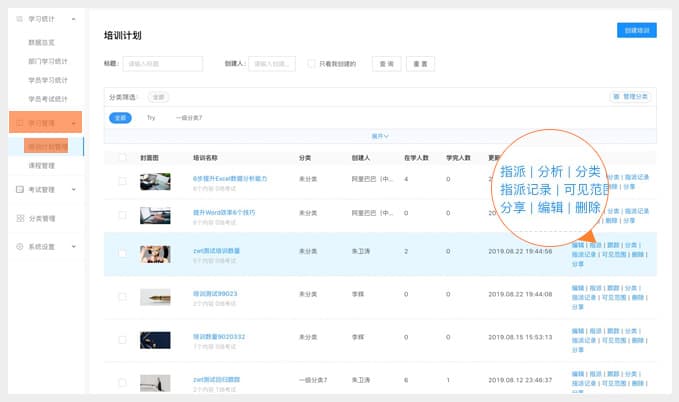
第1步:指派设置:设置学习完成时间和学习提醒
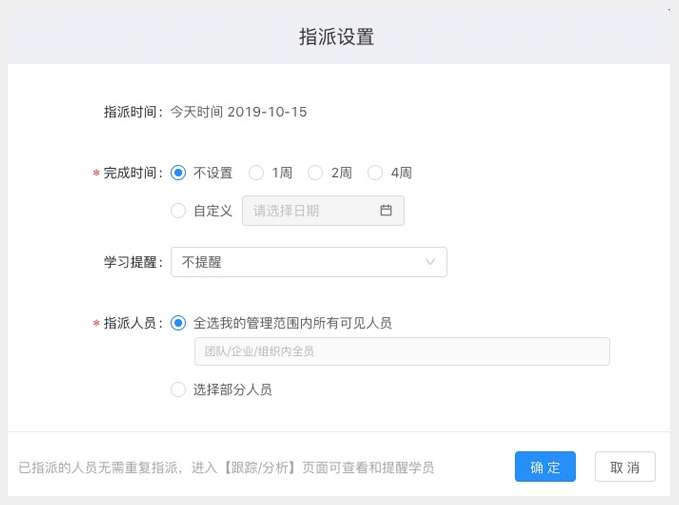
第2步:选择指派的人员,可以选择管理范围内全量指派,也可以选择部分人员进行指派,点击“选择部分人员”可以从组织架构选择或导入人员。选择从组织架构选择,从弹出的窗口中,可以按照组织架构或角色进行指派,上方也支持搜索员工姓名,点击“确定”即指派成功
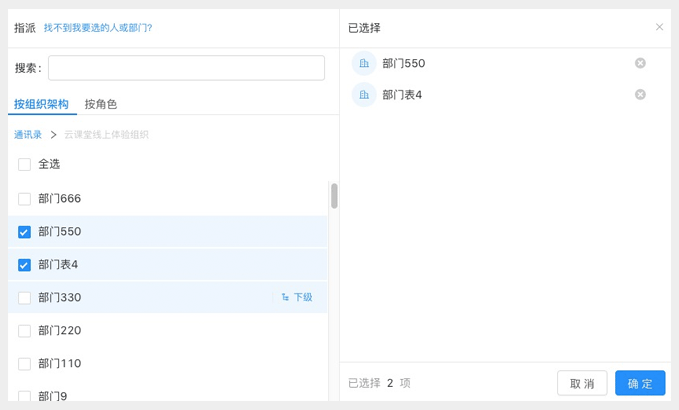
点击“导入人员”,在弹出窗口中下载“人员列表模板”,按格式要求填写人员信息,填写完之后上传列表文件,点“确定”即指派成功。目前导入文件只支持按照员工工号进行匹配